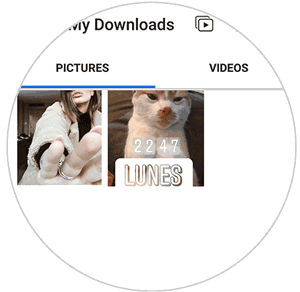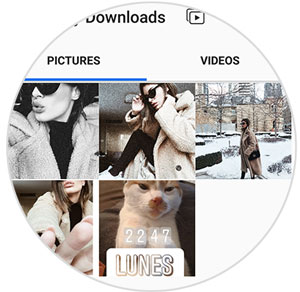Wenn uns Instagram schwindelig macht, ist es möglich, dass Sie aus irgendeinem Grund ein Bild eines anderen Kontos speichern wollten. In der Regel haben wir in diesem Fall einen Screenshot erstellt und auf diese Weise in unserem Telefon gespeichert.
Es scheint jedoch, dass wir von nun an vorsichtig sein müssen, da es den Anschein hat, dass die Instagram-Nutzer die Privatsphäre der Nutzer ernst nehmen und jedes Mal eine Benachrichtigung eingeben, wenn jemand in einigen einen Screenshot macht geschichte
Im Moment scheint es nicht so zu sein, dass diese Benachrichtigung erscheint, wenn Sie Screenshots auf den Fotos der Accounts machen , aber wie Sie das nie wissen. Hier erklären wir Ihnen, wie Sie Fotos oder Storys einfach auf Instagram herunterladen können, ohne dass Screenshots angezeigt werden und der Benutzer benachrichtigt wird.
Als Erstes müssen Sie die FastSave-Anwendung aus dem Play Store herunterladen.
Sobald wir es auf unser Handy heruntergeladen haben, müssen wir auf die App zugreifen. Wir haben zwei Möglichkeiten. Zum einen müssen Sie sich anmelden, ohne sich in unserem Konto anzumelden, und zum anderen müssen Sie sich mit unserem Login registrieren. Für den Fall, dass wir Fotos oder Kontaktgeschichten herunterladen möchten, die uns folgen, aber Ihr privates Konto haben, müssen wir mit unserem Benutzernamen und Passwort zugreifen.
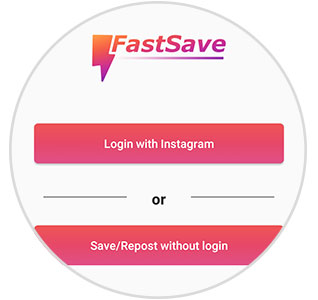
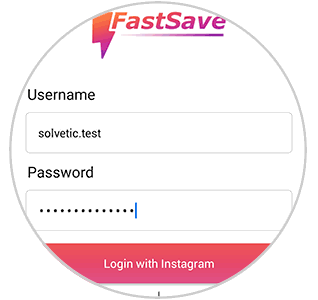
Um auf dem Laufenden zu bleiben, sollten Sie unseren YouTube-Kanal abonnieren. ABONNIEREN
1. Wie man Instagram-Geschichten herunterlädt, ohne einen Screenshot zu machen
Jetzt, da wir in der App registriert sind, werden wir im oberen Teil die Kontakte sehen, die wir haben und die zu diesem Zeitpunkt 24 Stunden lang Geschichten im sozialen Netzwerk haben.
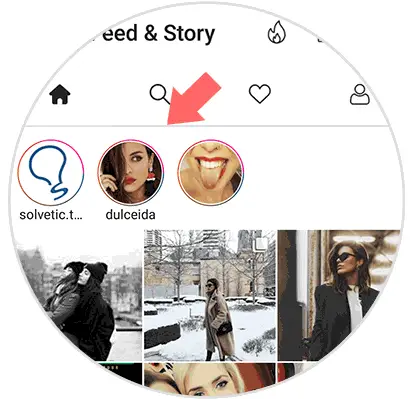
Wir geben den Verlauf ein, in dem wir das Capture erhalten möchten, und wir werden sehen, dass unten ein Download-Symbol angezeigt wird.
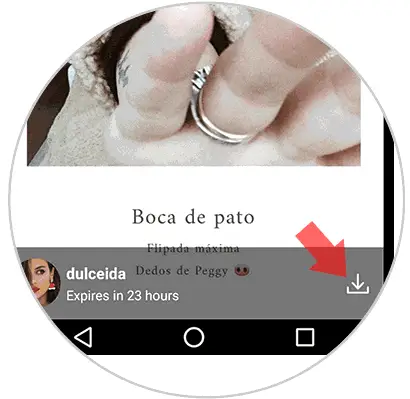
Sobald wir darauf klicken, sehen wir, dass eine Benachrichtigung angezeigt wird, dass es gespeichert wurde.
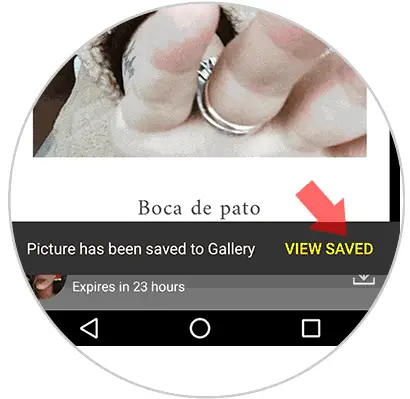
Jetzt können wir auf diesen Inhalt zugreifen und das Symbol des Ordners auswählen, den wir oben rechts in der App finden.
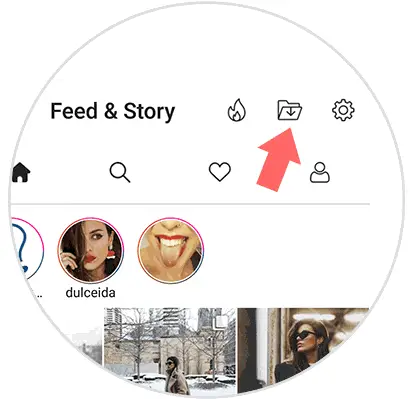
In diesem Bereich sehen wir alle Fotos und Videos, die wir gespeichert haben.
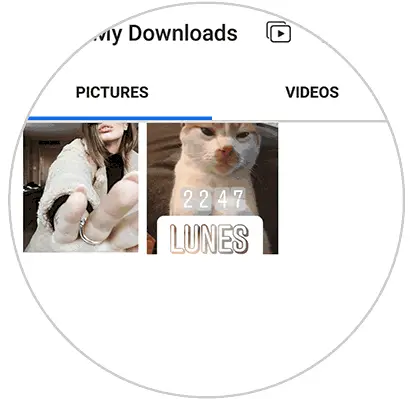
2. So laden Sie Instagram-Fotos oder -Videos herunter, ohne einen Screenshot zu machen
Sobald wir uns eingeloggt haben, sehen wir alle Bilder der verschiedenen Konten, denen wir auf Instagram folgen. Wir können auch die Suchmaschine verwenden, um den Kontakt zu finden, von dem wir das Foto herunterladen möchten.
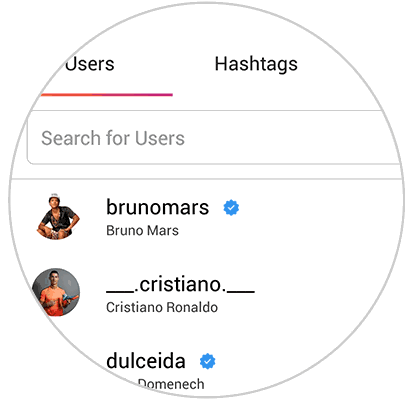
Nun müssen wir auf das Foto klicken. Sobald wir drinnen sind, müssen wir das Download-Symbol unten auswählen.
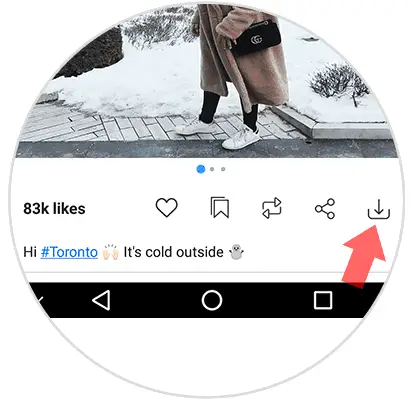
Sobald wir es ausgewählt haben, werden wir sehen, dass das Foto in unserer Galerie gespeichert wurde.
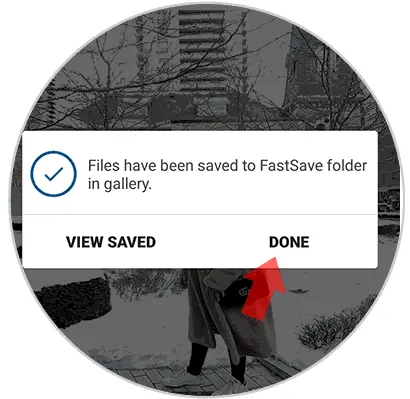
Zum Schluss müssen wir die im vorherigen Abschnitt beschriebenen Schritte ausführen, um darauf zuzugreifen. Klicken Sie auf den Download-Ordner und wir werden alle diese Bilder sehen.